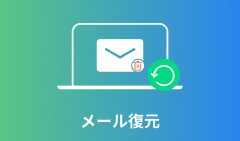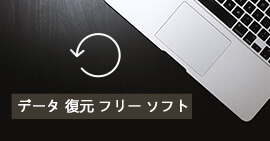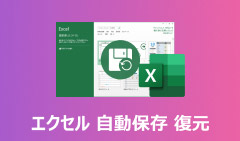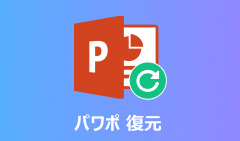親にバレずにスクリーンタイムを解除する対処法
スクリーンタイムとは、iPhone、iPadなどでどのくらい時間を費やしているのかリアルタイムでまとめ、そのデータを表示する機能です。スクリーンタイムを使えば、管理しておきたいものに制限を設ける事もできるので、自分や子どもがApp、Webサイトなどに使われている時間を把握できます。で、子供にとって、親にバレずにそのスクリーンタイムを解除したいと思ったら、何かよい方法はありませんか。本文では、iPhoneのスクリーンタイムを親にバレずに解除する方法をご紹介いたしますので、必要なら、ご参考ください。
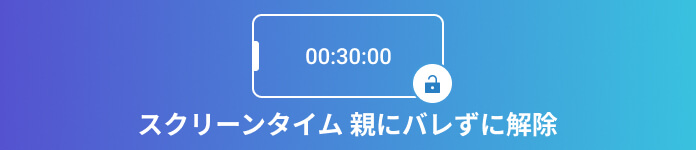
親にバレず iPhone スクリーンタイムパスコード解除
専用のiPhoneスクリーンタイム解除ソフトをご利用
Aiseesoft iPhone ロック 解除ソフトはiPhoneのスクリーンタイムを解除する裏技を提供してくれるソフトウェアで、子供がスクリーンタイムを親にバレずに解除したいなら、ぜひお試しください。
特徴:
- 無効パスコードを何回も入力、忘れたパスコードなどでロックされたiPhoneのスクリーンパスコードを解除
- 忘れたApple IDを削除して新しいApple IDアカウントを作成
- iPhoneデータを損なうことなく、スクリーンタイムパスコードを回復・削除
- iPhone、iPadからMDMを簡単に削除
- 最新のiOS 18やiPhone、iPadなどに完全対応
親にバレずにiPhoneのスクリーンタイムの制限を無視して解除する方法
では、このiPhoneスクリーンタイム解除ソフトを無料ダウンロード・インストールして、iPhoneのスクリーンタイムの制限パスコードを回復・削除する方法をご紹介いたしましょう。
ステップ 1スクリーンタイムのパスコードを解除する画面に入る
お使いのiPhoneをUSBケーブル経由でパソコンに接続して、このiPhoneスクリーンタイム制限解除ソフトを立ち上げて、「スクリーンタイム」機能を選択します。そして、注意事項をよく読んで、問題がなければ、「スタート」ボタンをクリックします。
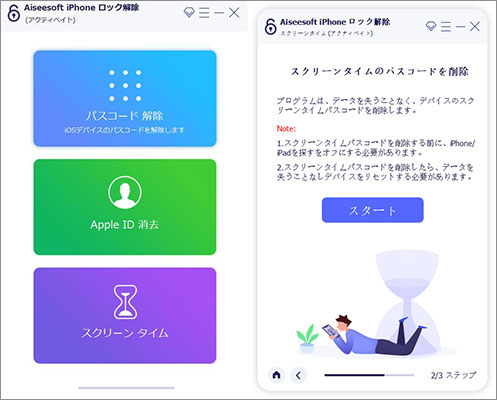
スクリーンタイムのパスコードを解除する画面に入る
ステップ 2iPhoneのスクリーンタイム制限を解除
「スタート」をクリックして、スクリーンタイムのパスコードを正常に取得する画面が表示されます。そのパスコードを入力して、「OK」ボタンをタップして親にバレずにiPhoneのスクリーンタイムのパスコードを解除し始めます。
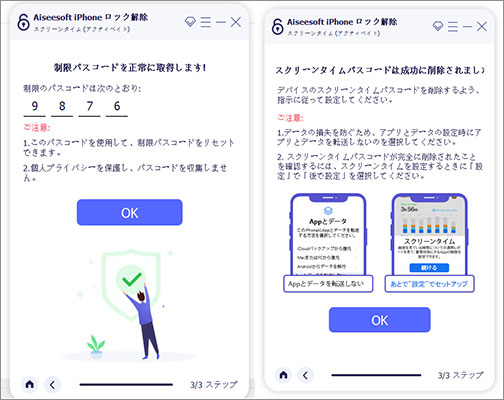
iPhoneのスクリーンタイム制限を解除
このiPhoneロック解除ソフトでは、iPhoneの忘れたり、何回も間違えて入力したりしたパスコードを解除し、iPhoneの認証できないTouch ID/Face IDを解除し、iPhoneのモバイルデバイス管理(MDM)を解除する事ができますので、ロックされたiPhoneを解除するのに一番役立つと思います。よかったら、iPhone MDM 削除、iPhone指紋認証解除などのガイドをご参考ください。
アップル社が提供するサービスでスクリーンタイムを解除
下記では、お使いのiPhone本体、またはiTunes、iCloudを介してiPhoneのスクリーンタイムの制限を解除する方法をご紹介いたします。
1、iPhone本体の設定からスクリーンタイムのパスコードを解除
スクリーンタイムの制限を無視して、そのパスコードを解除するには、iPhone本体の設定から行えます。具体的に、iPhoneの「設定」⇔「一般」⇔「リセット」⇔「すべてのコンテンツと設定を消去」の順にタップして、iPhoneのパスコードを入力して、iPhoneをリセットできます。リセットしたiPhoneを再起動すれば、そのスクリーンタイムの制限が解除されるはずです。
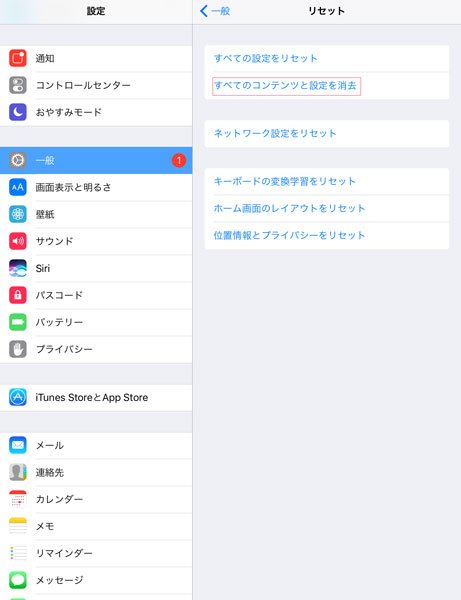
iPhone本体でスクリーンタイムを解除する方法
2、iTunesでスクリーンタイムのパスコードを解除
iTunesを使えば、iPhoneのスクリーンタイムのファミリー共有などの制限を解除する事もできます。
具体的に、iPhoneをiTunesがインストールされているパソコンに接続して、iTunesを立ち上げます。iTunesに画面にiPhoneアイコンが表示されるまでお待ち下さい。そして、そのiPhoneアイコンをクリックして、サイドバーにある「概要」⇔メイン画面にある「iPhoneを復元」をクリックして、iTunesでスクリーンタイムのパスコードを解除できます。

iTunesでスクリーンタイムのパスコードを解除
3、iCloud経由でスクリーンタイムの制限を解除
ウェブページでiCloudサービスを利用してスクリーンタイムのパスコードを解除する事もできます。
パソコンのブラウズからhttps://www.icloud.com/にアクセスして、Apple IDとパスワードを入力してiCloudアカウントにログインします。そして、「iPhoneを探す」を選択して、スクリーンタイムのパスコードを解除したいiPhoneを選択して、「iPhoneの消去」をクリックします。しばらくすると、iPhoneが初期化され、そのスクリーンタイムのパスコードを解除できます。
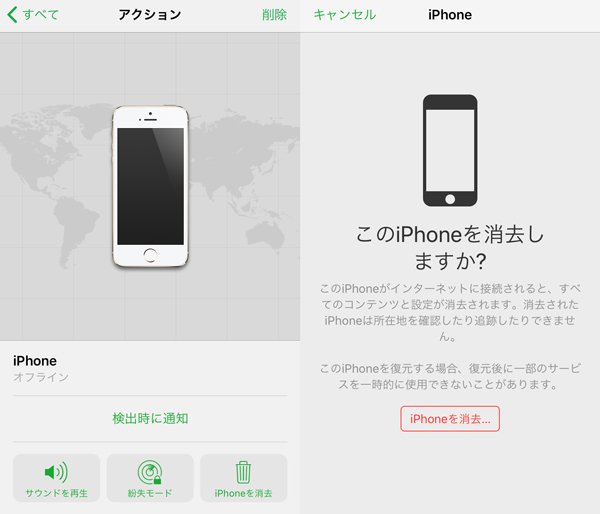
iCloud経由でスクリーンタイムの制限を解除
ご注意
- この3つの方法では、完全無料でiPhoneのスクリーンタイムのパスコードを解除できますが、いずれもiPhoneを初期化する必要があり、iPhoneのすべてのデータが消去されるようになります。そこで、事前にiPhoneをバックアップしておくことをおすすめ。
結論
以上は、親にバレずに子供ができるiPhoneスクリーンタイムのパスコード制限を解除する方法のご紹介でした。iTunesやiCloudなどでiPhoneスクリーンタイム制限を解除できますが、iPhoneのすべてのデータが消去して初期化する必要があるので、やはりiPhoneデータを失わなく、そのスクリーンタイムのパスコードを解除してくれるAiseesoft iPhoneロック解除ソフトが一番おすすめです。